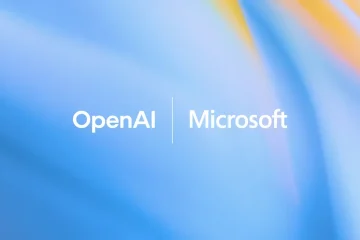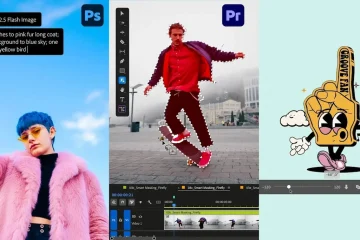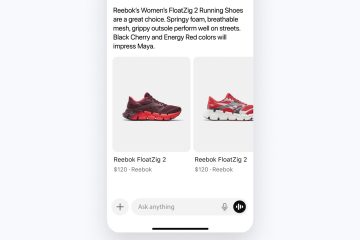Tìm hiểu cách định cấu hình File Explorer để mở trang “PC này”, trang này hiển thị tất cả các ổ đĩa, thay vì trang Truy cập nhanh.
File Explorer là ứng dụng quản lý tệp mặc định trong Windows cho phép bạn duyệt, sửa đổi và xóa các tệp và thư mục ở một nơi. Điều tuyệt vời nhất là ứng dụng này khá dễ sử dụng và có tất cả các tính năng cơ bản/thiết yếu mà bạn cần. Ví dụ: bạn có thể buộc nó hiển thị phần mở rộng tệp và hình thu nhỏ, ghim các thư mục được sử dụng thường xuyên, v.v.
Một điều mà bạn có thể tùy chỉnh trong File Explorer là trang mà nó mở ra. Theo mặc định, khi bạn mở File Explorer, nó sẽ hiển thị trang/tab Truy cập nhanh (Trang chủ), liệt kê tất cả các thư mục truy cập nhanh cũng như các tệp và thư mục đã mở gần đây. Tuy nhiên, nếu muốn, bạn có thể định cấu hình File Explorer để hiển thị tất cả các ổ đĩa trong hệ thống của mình ngay khi mở nó bằng cách chọn “PC này”làm trang/tab mặc định.
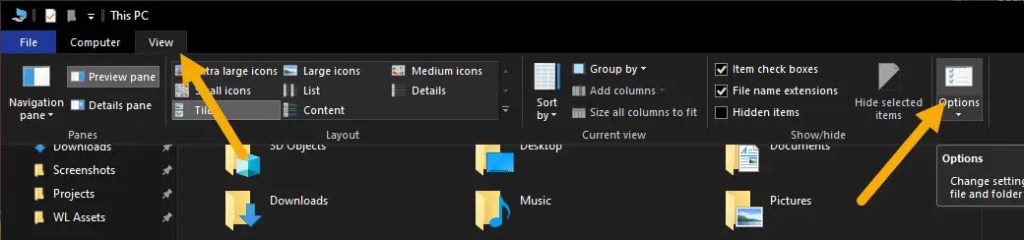
Trong hướng dẫn nhanh chóng và dễ dàng này, tôi sẽ chỉ cho bạn cách thiết lập File Explorer để mở’PC này’trang trong Windows 11 và Windows 10. Hãy bắt đầu.
Nên đọc: Cách tắt tính năng truy cập nhanh trong File Explorer.
Mở File Explorer sang PC này
Để buộc File Explorer hiển thị tab/trang “PC này”thay vì trang Trang chủ hoặc trang Truy cập nhanh, hãy làm theo các bước sau.
Trên Windows 11:
Nhấn phím “Windows + E” để mở Tệp Explorer.Nhấp vào biểu tượng “Xem thêm“(ba dấu chấm ngang) trên thanh lệnh. Chọn “Tùy chọn“từ menu “Xem thêm”. Chọn “PC này“từ menu thả xuống “Mở File Explorer sang“. Nhấp vào “OK“.Từ giờ trở đi, khi bạn mở File Explorer, nó sẽ mở ra “PC này”.
Trên Windows 10:
Mở File Explorer bằng cách sử dụng “Phím Windows + E“.Nhấp vào tab “Xem“. Nhấp vào nút “Tùy chọn“. Đi tới tab “Chung“. Chọn “PC này“từ “Mở tệp Explorer vào”menu thả xuống. Nhấp vào “OK“để lưu thay đổi. Với thao tác đó, File Explorer sẽ mở ra PC này.
Các bước chi tiết (Có ảnh chụp màn hình)
Trước tiên, mở File Explorer bằng cách nhấn phím tắt “Phím Windows + E“. Bạn có thể làm điều tương tự bằng cách nhấp vào biểu tượng File Explorer trên thanh tác vụ hoặc bằng cách tìm kiếm nó trong menu Bắt đầu.
Sau khi nó mở ra, hãy nhấp vào tab “Xem“rồi nhấp vào nút “Tùy chọn“.
Bây giờ, hãy đảm bảo bạn đang ở trong tab “Chung“rồi chọn “PC này“từ menu thả xuống “Mở File Explorer tới“. Sau đó, hãy nhấp vào nút “OK“để lưu thay đổi.
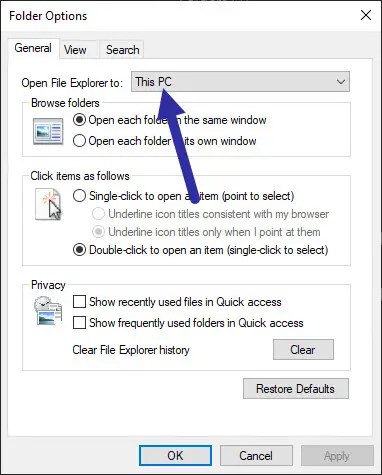
Chỉ vậy thôi. File Explorer sẽ mở ra trang PC này thay vì trang Truy cập nhanh kể từ bây giờ.
Sử dụng Trình chỉnh sửa sổ đăng ký để buộc File Explorer mở sang’PC này’
Nếu tùy chọn File Explorer được hiển thị trong phương pháp trên không hoạt động hoặc nếu bạn đang tìm một phương pháp thay thế, bạn có thể sử dụng Trình chỉnh sửa sổ đăng ký để buộc File Explorer mở bằng PC này. Tất cả những gì bạn phải làm là sửa đổi giá trị DWORD và bạn đã sẵn sàng. Sau đây là cách thực hiện:
Lưu ý: Quá trình này yêu cầu quyền quản trị viên. Trước khi tiếp tục, vui lòng sao lưu sổ đăng ký.
Nhấn “phím Windows + R“để mở hộp thoại Chạy. Nhập “regedit“và nhấp vào “OK“.Đi tới phần sau thư mục:
HKEY_CURRENT_USER\Software\Microsoft\Windows\CurrentVersion\Explorer\AdvancedNhấp đúp giá trị “LaunchTo“trên bảng bên phải. Đặt Dữ liệu giá trị thành “1“.Nhấp vào “OK“.Đóng trình chỉnh sửa sổ đăng ký và khởi động lại PC của bạn. Từ giờ trở đi, File Explorer sẽ mở ra PC này.
—
Chỉ vậy thôi. Thật đơn giản để mở File Explorer sang PC này thay vì Truy cập nhanh hoặc Trang chủ. Nếu bạn có thắc mắc hoặc cần trợ giúp, hãy bình luận bên dưới. Tôi rất sẵn lòng hỗ trợ.
Điều cần biết: Cách thêm biểu tượng Máy tính của tôi hoặc PC này vào màn hình nền